Datum: 20.6.2024 07:44 | Autor: Brett
There is, however, a way to download Facebook videos
onto an Android, iPhone, iPad, Mac, Windows or Linux-based device.
Návod na rychlou instalaci českého redakčního systému SunLight CMS.
Jako první krok stáhneme aplikaci buď z oficiálních stránek a nebo zde vpravo v boxu "Ke stažení". Vybereme poslední stabilní verzi systému a instalační balíček uložíme do počítače.
Na lokálním disku vytvoříme složku, pojmenovanou například sunlight752. Do této složky rozbalíme soubor install.php (návod jak rozbalit ZIP soubor).
Pro vytvoření databáze MySQL přejdeme na stránky Můj Český hosting. Přihlásíme se do klientské sekce do části Správa domény. V kartě Databáze klikneme na tlačítko založit novou databázi, viz podrobný návod založení databáze na Českém hostingu. Heslo do databáze si uložíme, jelikož ho později budeme potřebovat pro nastavení MySQL databáze.
Obsah této složky, čili jen jeden soubour install.php, nakopírujeme pomocí protokolu SFTP/SCP na webserver do adresáře nesoucí název Vaší domény. Ke kopírování použijeme např. program Filezilla.
Pokud nemáte ve svém PC zmíněný program nainstalovaný, můžete přejít na stránku Doporučeného softwaru na stránkách Českého hostingu.
http://jaws0818.hostujeme-opensource.cz/install.php. A pro samotné spuštění instalace je třeba za doménu připsat /install.php. Poté se nám načte úvodní stránka instalace, ze které si můžeme zkontrolovat prostření hostingu a tak zjistit zda půjde tento systém nainstalovat. Stiskneme tedy tlačítko Zkontrolovat prostředí. Měla by se nám načíst informace, že kontrola proběhla úspěšně. Pokud ano, stiskneme tlačítko Pokračovat.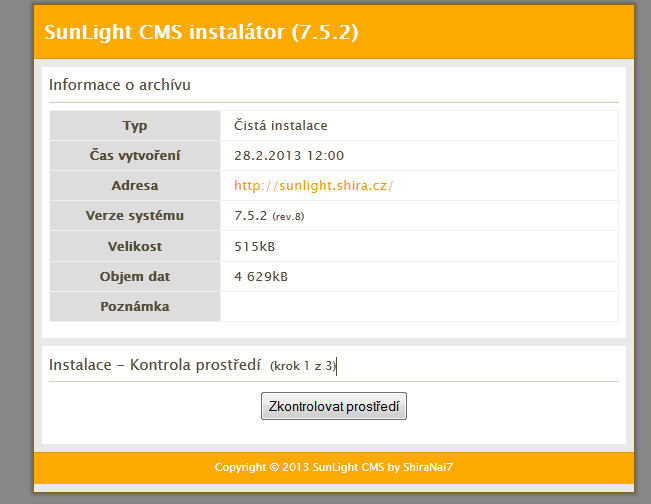
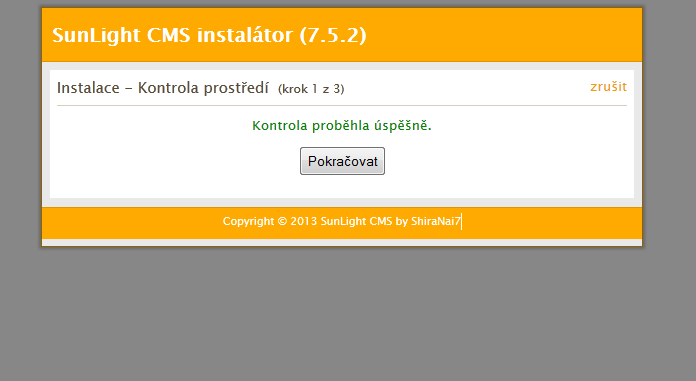
V této části si nastavíme základní údaje o stránkách, vytvoříme si administrační účet a vyplníme si údaje pro přihlášení do databáze. Do prvních dvou částí si tedy vyplníme příslušné údaje a do poslední vyplníme ty, které jsme získali při založení databáze.
Pro usnadnění si zde ukážeme jaké údaje pro přihlášení do databáze vyplníme:
Ostatní kolonky můžeme nechat beze změn.
Po vyplnění všech údajů si je ověříme stisktnutím Ověřit konfiguraci. A dále pokračujeme v instalaci.
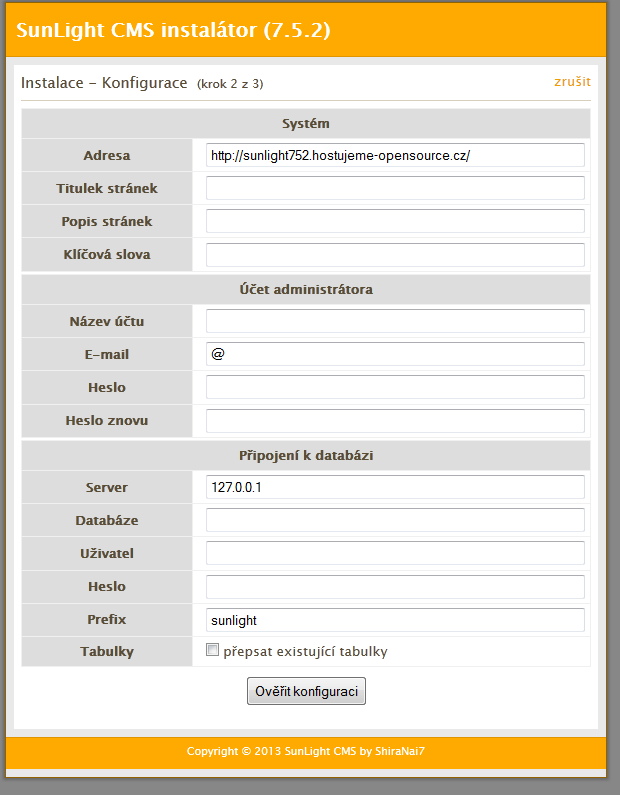
Nyní již jen zbýva kliknout na Spustit instalaci a vyčkat až proběhne.
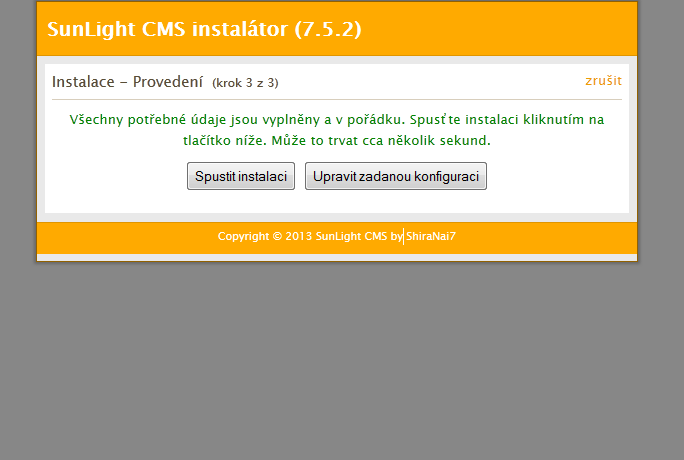
Po dokončení instalace z webserveru smažeme soubor install.php a můžeme přejit na nové nainstalované stránky, či se přihlásit do administrace. Pro přihlášení do administrace připíšeme za naší doménu /admin (např. http://sunlight752.hostujeme-opensource.cz/admin)
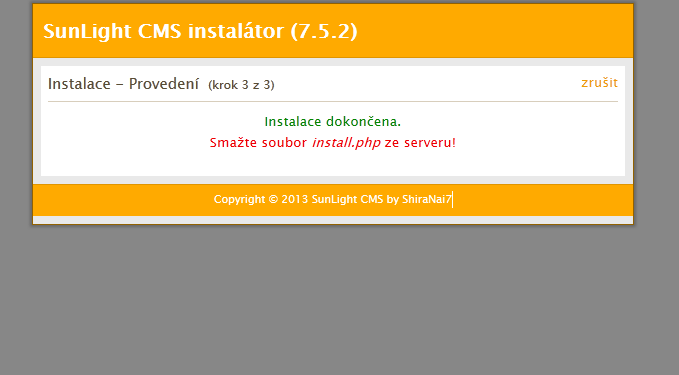
Během instalace redakčního systému SunLight CMS bychom neměli narazit na žádné problémy. Instalace je rychlá a bezproblémová.
V případě jakýchkoliv potíží napište svůj problém do Diskuze pod článkem a my tento problém co nejdříve vyřešíme a doplníme jeho řešení.
Datum: 20.6.2024 07:44 | Autor: Brett
There is, however, a way to download Facebook videos
onto an Android, iPhone, iPad, Mac, Windows or Linux-based device.